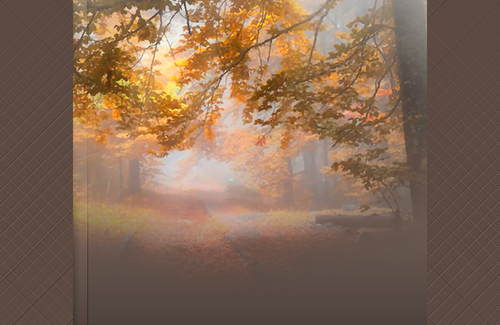-
Par Katalin Design le 2 July 2017 à 23:14

Köszönöm Gerrie, hogy engedélyezted nekem, ennek a tutorialnak a fordítását
magyar nyelvre.
Heel Hartelijk Bedankt Gerrie!
Az eredeti leírás itt található:
A fordítást Corel X9-el készítettem el,

de más változattal is elkészíthető.
Kellékek:
Köszönet a tube és maszk alkotóknak: Maszk - corinne_vicaire_022-
Maszk - Ildiko_Desings_Created@Mask_r9
Brush - BrushTip_BeatifulDay_pspmagnifique
Pluginok:
Flaming pear - Flood
Bolder Olrik - Prepare For Web
Unlimited - &<BKg Designer sf101>- Crunher
Pluginok ITT
Színkód:

1
Tedd előtérbe a #a81f57 színt, háttérbe a #ffffff színt, 3. használt szín #dabf73 (sárga)
2
File - New - 800 x 500 pixel - Transparent.
3
Készíts foreground gradient - style radial - angle 0 repet 7

4
Öntsd ki ezzel a gradienttel a képet.
5
Effects - Image Effects - Seamless Tilling

6
Effects - Plugins - Bolder Olrik - Prepare For Web
Megjegyzés: Nálam ez a plugin csak az unlimitedben működik

7
Effects - Plugins - Unlimited - & <BKg Designer sf101> - Crunher

8
Layers - New raster layer.
9
A material palettán tedd vissza az előtér színt
Öntsd ki előtér színnel.
10
Layers - New mask layer - From image - keresd a- masque_corinne_vicaire_022_2016

11
Layers - Merge - Merge Group.
12
Blend Mode - Multiply
Vagy más, a színeddel harmonizáló
13
A material palettán, tedd háttérbe a sárga színt #dabf73.
15
Layers -New raster layer
Öntsd ki ezzel a sárga színnel (háttér színeddel) a réteget
16
Layers - New mask layer - From image - keresd az Ildiko_Desings_Created @ Mask

17
Layers - Merge - Merge Group.
18
Effects - Image Effects - Offset

19
A material pallettán, előtérbe készíts gradient.

20
Layers - New raster layer.
21
Öntsd ki ezzel a gradienttel a réteget
22
Layers - New mask low - From image - keresd az Ildiko_Desings_Created @ Mask

23
Layers - Merge - Merge Group.
24
Effects - Image Effects - Offset

25
Blend mode - Overlay
26
Selections-Select All
27
Image - Add borders - bal / jobb 55 pixel lent / fent 30 előtér színnel.

28
Effects - 3D effects - drop shadow.
Horizontal - 0 vertical - 8 - Opacity - 80 - blur - 30 - fekete

29
Layers - New raster layer
Öntsd ki sárga színnel #dabf73
Selections - Modify-Contract 4
És kattints a Delet-re
Selections - Select none
30
Aktiváld a tube Alies 1VR841-woman-20012014.
Edit - Copy.
31
Térj vissza a képedhez.
Edit - Paste as new layer
Tedd jobbra - a minta szerint.
32
Árnyékold, tetszésed szerint.
33
Aktiváld a tube Liesbeth
Edit - Copy.
34
Térj vissza a képedhez.
Edit - Paste as new layer
35
Effects - Image Effects - Offset

36
Effects - Plugins - Flaming Pear - Flood

37
Effects - 3D effects - drop shadow.
Horizontal - 0 vertical - 80 - opacity - 80 - blur - 30 - előtér színnel

38
Aktiváld a WordArt - mod_article46295272_4faace36d4e23
Edit - Copy.
39
Térj vissza a képedhez.
Edit - Paste as new layer
Tedd balra,fel
haakarod elis fordíthatod.
40
Árnyékold, tetszésed szerint.
41
Állj a Raster 4-re
Layers - New raster layer
Aktiváld a brush BrushTip tool BeatifulDay_pspmagnifique
ezzel a beállítással

41
Kattints 2X a képedhez illő színnel
42
Aktiváld a felső réteget
Layers - New raster layer
Tedd rá vízjeled
Layers - Merge-Merge all flatten
43
Ha el akarod küldeni Gerrienek
Image - Resize 800 pixel.
44
File - Export - JPEG, nevezd el és mentsd el a képet.
Ha meg akarod mutatni nekem is, méretezd át 900 pixelre.
Remélem tetszett ez a leírás és sikerült elkészítened,
IDE feltöltheted, hogy megmutasd nekem is.
Ez a leírás szerzői jog védett.
A lecke másolása és más weboldalon történő közzététele az engedélyem nélkül
szigorúan tilos.
2017 Július 02.
Még egy kép tőlem a leírás alapján:

Tube: Isa
Visszatérés Gerrie többi leckéihez!
Mások készítették:
 1 comment
1 comment
-
Par Katalin Design le 1 June 2017 à 22:50
Köszönöm Gerrie, hogy engedélyezted nekem, ennek a tutorialnak a fordítását
magyar nyelvre.
Heel Hartelijk Bedankt Gerrie!
Az eredeti leírás itt található:A fordítást Corel X9-el készítettem el,

de más változattal is elkészíthető.
Kellékek:
Köszönet a tube és maszk alkotóknak: maske233 sigrid, Narah mask 0365
Pluginok:
MV's Plugins - Pano Wrap
LenK Landsiteofwonders- L enK'sParis
Emboss_3 (tedd a preset mappába)
Nik Software Color Efex Pro 3.0 - Tonal Contrast
Pluginok ITTSzínkód:

1
Tedd előtérbe a #be8339 színt, háttérbe a #5a4740 színt, 3. használt szín #ffffff (fehér)
2
File - New - 1000 x 650 pixel - Transparent.
3
Aktiváld a kiöntő eszközt és öntsd ki a háttér színeddel.
4
Effects - Plugins - LenK Landsiteofwonders- L andK'sParis - az alábbi beállítással:
5
Layers - Duplicate
Image - Mirror
Opacity ezen a rétegen - 50
Layers - Merge - Merge all flatten
7
Effects - User defined - Emboss_3
8
Aktiváld a backgrond tube - Roby
Edit - Copy.
Térj vissza a képedhez Edit - Paste as new layer.
Ha más háttérképet használsz ügyelj a méreteire, fontos hogy ilyen eredményt kapj9
Layers - Merge - Merge all flatten.
10
Layers - New mask layer - From image - maske233 sigrid.
Figyelem !az invert is be van jelölve!
11
Layers - Merge - Merge all flatten.
12
Layers - New raster layer
Custom Selection -
13
Effects -3D Effects - Cutout
Az általad használt színnel
14
Aktiváld a tube - gyerek - Roby2765
Edit - Copy.
Térj vissza a képedhez Edit - Paste into selection.
Selections - Select none
15
Layers - Duplicate
Image - Mirror,
16
Layers - Merge - Merge all flatten.
17
Effects - Plugins - MV's Plugins - Pano Wrap
18
Aktiváld a tube - Element_PaperKite
Edit - Copy.
Térj vissza a képedhez - Edit - Paste as new layer.
Image - Resize 2x 80% az all layers ne legyen bejelölve
Terdd neked tetszó helyre, vagy a minta szerint
19
Tedd háttérbe a fehér színt #ffffff és zárd le az előtér színeét
Ha más színeket használsz, válassz a képedhez íllő színt
20
Aktiváld Text Toolt keresd meg 13 Misa és állítsd be így:
Majd írd a szöveget: Papa.
21
Convert to raster layer
22
Effects - Reflection Effects - Feed back
Figyelj oda a felírat elhelyezésére,a baloldalon, mert ha nem pont oda igazítod a szöveget, nem a kívánt eredményt kapod.
Effects -3D Effects - Drop Shadow tetszés szerint
23
Aktiváld Text Toolt ismét, a 13 Misa ezzel a beállítással
24
Ismét írd a szöveget: Papa.
25
Effects - Reflection Effects - Reflection ugyan azzal a beállítással.
Itt is figyelj a szöveg pontos elhelyezésére a jobb oldalon.
26
Effects -3D Effects - drop Shadow tetszés szerint
27
Layers - New Raster layer
28
Öntsd ki a háttér vagy az előtér színeddel, amelyik jobban illik a képedhez és neked tetszik
29
Layers - New mask layer - From image - Narah_mask_0365.
vedd ki a pipát az inverttől
30
Layers - Merge - Merge Group.
Mozgasd lejjebb, a minta szerint.
31
Aktiváld a tube - Mary, vagy más
Edit - Copy.
Térj vissza a képedhez - Edit - Paste as new layer.
32
Layers - New raster layer.
Tedd rá a vízjeled.
33
Image - Add borders - 7 pixel - Szimmetrikusan - fehér
Image - Add borders - 10 pixel - Szimmetrikusan - Háttér színnel
Image - Add borders - 25 Pixel - Szimmetrikusan - fehér
34
Effects - Plugins - Nik Software Color Efex Pro3.0 Complete - Tonal Contrast
ezzel a beállítással és kattints az Ok -ra
35
File - Export - JPEG, nevezd el és mentsd el a képet.
Ha meg akarod mutatni nekem is, méretezd át 900 pixelre.
Remélem tetszett ez a leírás és sikerült elkészítened,
IDE feltöltheted, hogy megmutasd nekem is.
Ez a leírás szerzői jog védett.
A lecke másolása és más weboldalon történő közzététele az engedélyem nélkül
szigorúan tilos.2017 Június 01.
Még egy kép tőlem a leírás alapján:
Tube: LB (Beatriz) és Wiesken
Visszatérés Gerrie többi leckéihez!
Mások készítették:
 2 comments
2 comments
-
Par Katalin Design le 24 May 2017 à 22:31
Köszönöm Gerrie, hogy engedélyezted nekem, ennek a tutorialnak a fordítását
magyar nyelvre.
Heel Hartelijk Bedankt Gerrie!
Az eredeti leírás itt található:A fordítást Corel X9-el készítettem el,

de más változattal is elkészíthető.
Kellékek:
Köszönet a tube alkotóknak: Isa, ED_Steampunk, st_coeur_globe
Pluginok:
Greg's Factory Output Vol. II
Simple
Alien Skin Eye Candy Impact 5
MuRa's Filter Meister
Unplugged-Xv2.0 at VanDerLee - Defocus
Nik Software Colar Efex Pro3.0 Complete - Tonal Contrast
Pluginok ITTSzínkód:

1
A material palettán tedd előtérbe a #bf701b és háttérbe a #4e5526 színt
2
Nyisd ki a -Alfa_Steampunk
Shift + D a másolattal dolgozunk tovább
Öntsd ki előtér színnel
3
Selections - Select all
4
Aktiváld a választott tubet - fantaisy013 Isa
Edit - Copy.
Térj vissza a képedhez - Edit - Paste into selection.
Selections - Select none
5
Effects - Image Effects - Seamless Tilling
Legördülő menü - default
6
Adjust - Blur - Radial Blur
7
Effects - Image Effects - Seamless Tilling
Mint az előbb
8
Effects - Plugins - Simple - Pizza - Slice - Mirror
9
Effects - Plugins - Simple - Top Left Mirror
10
Layers - Duplicate
11
Méretezd át 70% -ra az all layersNE legyen bejelölve
12
Image - Free Rotate
13
Effects - Plugins - Simple - Half Wrap
14
Állj az alsó rétegre
Layers - Duplicate
15
Effects - Plugins - MuRa's Filter Meister - Perspective Tiling
16
Layers palettán - állj az alsó rétegre
Layers - New raster layer.
17
Öntsd ki a következő sunburst gradienttel
18
Effects - Plugins - Greg's Factory Output Vol. II - Waffle
19
Effects - Texture Effects - Blinds
20
A layers paletta
21
Layers Palettán - állj a felső rétegre
Selections - Load / Save selections - Load selection from alpha channel - Select 1
22
Layers - New raster layer.
23
Öntsd ki gradienttel
24
Effects - Plugins - Greg's Factory Output Vol. II - Waffle, az előző beállítással
25
Selections - Select none
26
Effects - Plugins - Unpluggerd-Xv2.0 at VanDerLee - Defocus
Edit - Repeat - Unpluggerd-Xv2.0 at VanDerLee - Defocus 10

27
Effects - Distortion Effects - Lens Distortion
28
Drop Shadow 0/0/50/10
29
A Layers Palettán - Állj a Raster 1-re
Aktiváld a tube - Steampunk27-Bouche
Edit - Copy.
Térj vissza a képedhez.
Edit - Paste as new layer
Image - Resize 80% az all layers Ne legyen bejelölve
Blend Mode - Overlay, vagy más a színtől függ
30
Image - Add borders - 5 pixel zöld
Image - Add borders - 3 pixel narancs
31
Image - Add borders
Nem szimmetrikusan
Balra 100 pixel - Fent 1 pixel - Lent 1 pixel - Jobbra 100 pixel - Háttér színnel
Kattints a varázspálcával a most elkészített keretbe

32
Effects - Plugins -Greg's Factory Output Vol. II - Pool Shadow -Default
33
Selections - Invert
34
Drop Shadow 0/0/60/40
Edit - Repeat Drop Shadow
35
Selections - Select None
36
Aktiváld a personstube - fantaisy013 Isa
Edit - Copy.
Térj vissza a képedhez - Edit - Paste as new layer.
Tedd balra
37
Image - Resize 80% az all layers NE legyen bejelölve
Tedd a baloldalra és lentebb
Effects - 3D Effects - Shadow Shadow - Tetszés szerint.
38
Aktiváld a tube - st_27_coeur_globe
Edit - Copy.
Térj vissza a képedhez.
Edit - Paste as new layer
Tedd a neked tetsző helyre
Effects - 3D Effects - Shadow Shadow - Tetszés szerint.38/a
Másold a kezet a képre és igazítsd és árnyékold
39
Aktiváld a tube - ED_Steampunk_Colors_48
Edit - Copy.
Térj vissza a képedhez.
Edit - Paste as new layer
Tedd a neked tetsző helyre
Effects - 3D Effects - Shadow Shadow - Tetszés szerint.
40
Aktiváld a text toolt és válassz egy neked tetsző betűtípust
Állítsd be a betű méretet
és írd "Steampunk"
Layers - Convert to raster layer
41
Selections - Select all.
Selections - Float.
Selections - Defloat.42
Aktiváld a selection toolt - selection type rectangle
Nyisd ki az általad használt tubét és jelőlj ki belőle egy neked tetsző részt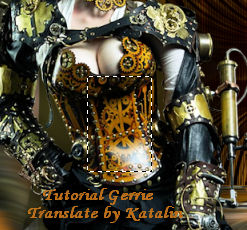
Edit - Copy
Edit - Paste as new image
43
A material palettán a patterneknél keresd meg a most kivágott képrészletet, ezzel a beállítással
öntsd ki a kiválasztást patternel
Selections - Select none
44
Effects - 3D effects - Drop Shadow
45
Aktiváld az - Element Steampunk
Edit - Copy.
Térj vissza a képedhez.
Edit - Paste as new layer
Tedd a bal oldalra, a minta szerint
Effects - 3D Effects - Shadow Shadow - tetszésed szerint.
46
Layers - New raster layer
Írd rá a neved
Layers - Merge - Merge all Flatten
47
Effects - Plugins - Nik Software Color Efex Pro3.0 Complete - Tonal Contrast
48
File - Export - JPEG, nevezd el és mentsd el a képed
Ha meg akarod mutatni nekem is, méretezd át 900 pixelre.
Remélem tetszett ez a leírás és sikerült elkészítened,
IDE feltöltheted, hogy megmutasd nekem is.
Ez a leírás szerzői jog védett.
A lecke másolása és más weboldalon történő közzététele az engedélyem nélkül
szigorúan tilos.2017 Május 24.
Még egy kép tőlem a leírás alapján:
Tube: Isa
Visszatérés Gerrie többi leckéihez!
Mások készítették:
 your comment
your comment
-
Par Katalin Design le 1 May 2017 à 19:41
Köszönöm Gerrie, hogy engedélyezted nekem, ennek a tutorialnak a fordítását
magyar nyelvre.
Heel Hartelijk Bedankt Gerrie!
Az eredeti leírás itt található:A fordítást Corel X9-el készítettem el,

de más változattal is elkészíthető.
Kellékek:
Material: PSPMaterial: PSD
Köszönet a tube és maszk alkotóknak: Tube: Womans GB, Ildiko deco, Mask: Narah_mask_0421
Pluginok:
Toadies -Weaver
Alien Skin Eye Candy Impact 5 - Glass
Unplugged-Xv2.0 at VanDerLee - Spiral
UnPlugged-Xv2.0 byVanDerLee - Flip Intensity
Nik Software Colar Efex Pro3.0 Complete - Tonal Contrast
Pluginok ITTSzínkód:

1
Előtér szín: #ffffff
Háttér szín: #94688b
Harmadik szín: #281b24
2
Nyisd ki a - Alfa_MG_Dreams
Window duplcate, vagy (Shift + D) - a másolattal dolgozunk tovább
3
Öntsd ki a következő Radial Gradienttel
4
Effects geometric - Perspective - Horizontal
5
Effects - Image Effects - Seamless Tilling
6
Merge layers - Merge all Flatten
7
Effects - Plugins - Unlimited 2.0 - & <BKG Designer sf101> - 4Way Average
8
Effects - Plugins - Unlimited 2.0 - & <BKG Designer sf101> - ALF's Border Mirror Bevel
9
Layers - Duplicate
Selections - select all
10
Image - Resize 80% az all layers ne legyen bejelölve
Selections - Float
Selections - Defloat
Effects - Plugins - AAA Frame Photo Frame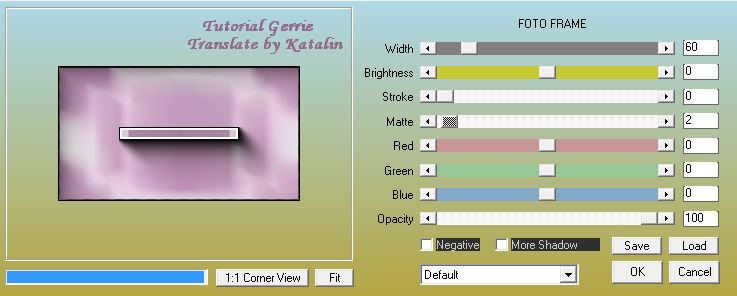
11
Selections - Select none
12
Layers -Duplicate
13
Effects - Plugins - Unlimited 2.0 - & <Bkg Kaleidoscope> Kaleidoscope Buterfly
14
Image - Resize 48% az all layers ne legyen bejelölve
15
Effects - Plugins - Alien Skin Eye Candy Impact 5 - Glass
User Settings - Magnifique Dreams
16
Layers - New raster layer
17
Selections - Load / Save selections - Load selection from alpha channel - Select 1
18
Öntsd ki a következő Linear Gradienttel
19
Selections - Select none
20
Alien Skin Eye Candy Impact 5 - Glass
User Settings - Magnifique Dreams
21
Layers -New raster layer
22
Selections - Load / Save selections - Load selection from alpha channel - Select 2
23
Öntsd ki fehér színnel
24
Selections - Select none
25
Effects - Plugins - UnPlugged-Xv2.0 byVanDerLee - Spiral
26
Effects - Plugins -Toadies -Weaver
27
Effects - Plugins - Unlimited 2.0 - & <Bkg Kaleidoscope> 4QFlip ZBottomL
28
Effects - Image Effects - Seamless Tilling
29
A Layers palettán - Álj a copy of background rétegre
30
Effects - Plugins - UnPlugged-Xv2.0 byVanDerLee - Flip Intensity
Ha más színnel dolgozol, próbáld állítani a prgramban a keverési módot, normálról Multyplire, vagy másra ( én a második képemnél az Overlay-t használtam), ahogy jobban tetszik
31
A layers paletta ilyen:
32
Állj ismét a Copy of background rétegre
33
Aktiváld a tube - MG_Dreams_deco01
Edit - Copy.
Térj vissza a képedhez.
Edit - Paste as new layer
Mozgasd kicsit balra
34
A Layers palettán - Állj a Copy (2) of Background rétegre
35
Layers - New raster layer
Öntsd ki fehérrel
36
Layers - New mask layer - From image - Narah_mask_0421
Merge layers - merge group
A layers paletta ilyen:
37
A layer palettán állj a felső rétegre
Layers - New raster layer
38
Aktiváld a Brush Brush toolt ezzel a beállítással
39
Kattints 1 X #281b24 színnel a bal odalon középre
lásd a mintátLayers - Duplicate
Image - Mirror
Layers - merge - merge down
Effects - 3D Effects - Shadow Shadow - Tetszésed szerint
40
Aktiváld a tube - ildiko@create0008deco decor butterflies
Edit - Copy.
Térj vissza a képedhez.
Edit - Paste as new layer
Igazítsd el tetszésed szerint
Effects - 3D Effects - Shadow Shadow - Tetszésed szerint
41
Aktiváld a - Tube_Womans_73_GB
Edit - Copy.
Térj vissza a képedhez - Edit - Paste as new layer.
42
Image - Resize 1x75% - az all layers ne legyen bejelölve
Tedd balra le
Effects - 3D Effects - Drop Shadow - Tetszésed szerint
43
Aktiváld a selection tool - Selection type: Circle.
Készíts egy ilyen kört
Kattints a (Selection edit-re) piros lesz és tudod mozgatni a tubedon, tetszőleges helyre.
Ha megfelel a "részlet" kattints ismét az editre
44
Promote selection to layer
Selections - Select none.
45
Effects - Plugins - Alien Skin Eye Candy5 Impack Glass
Setting - Magnifique dreams
46
Készíts 2 nagyobb kört és 3 kicsit
Helyezd el őket a minta szerint
(megjegyzés: én a pick tool segítségével nyomtam össze a sarkánál fogva a kijelölést megfelelő mértűre, azt duplikáltam, maj ismét duplikátam és azt pedig át méreteztem 50%-ra és abból is duplikálással csináltam 3 -at)
47
Image - Add borders - 3 pixel fehér
Image - Add borders - 2 pixel háttér színnel
Image - Add borders - 20 pixel fehér
Image - Add borders - 3 pixel háttér színnel
Image - Add Edges - 1 pixel fehér
Image - Add borders - 1 pixel háttér színnel
Image - Add Edges - 40 Pixel fehér
48
Layers - New raster layer
Aktiváld a Brush toolt - Brush Dreams 2 ezzel a beállítással
49
Kattints 1X neked tetsző színnel jobb oldalon középre
Lásd a mintát
50
Aktiváld a tube - decor 2
Edit - Copy.
Térj vissza a képedhez.
Edit - Paste as new layer
Igazítsd el a minta szerint
51
Layers - New raster layer
Írd rá a neved
Layers - Merge - Merge all layers
52
Effects - Input Filter - Nik Software Color Efex Pro3.0 Complete - Tonal Contrast
És kattints az Ok-ra
53
File - Export - JPEG, adj nevet a képnek és mentsd el
Ha meg akarod mutatni nekem is, méretezd át 900 pixelre.
Remélem tetszett ez a leírás és sikerült elkészítened,
IDE feltöltheted, hogy megmutasd nekem is.
Ez a leírás szerzői jog védett.
A lecke másolása és más weboldalon történő közzététele az engedélyem nélkül
szigorúan tilos.2017 Május 01.
Még egy kép tőlem a leírás alapján:
Tube: Maryse
Visszatérés Gerrie többi leckéihez!
Mások készítették:
Köszönöm T. Katinka!

 5 comments
5 comments
-
Par Katalin Design le 7 April 2017 à 21:22
 2 comments
2 comments Follow this section's article RSS flux
Follow this section's article RSS flux Follow this section's comments RSS flux
Follow this section's comments RSS flux
Képszerkesztés